Integración medidor Shelly con Trydan

¿Cuentas con un medidor Shelly WiFi y deseas integrarlo con nuestro e-Charger Trydan? A continuación, te proporcionamos una guía paso a paso para llevar a cabo la integración de manera efectiva y asegurar el funcionamiento óptimo del control dinámico de potencia, ya sea con el Shelly EM (modelo monofásico) o con Shelly 3EM (modelo trifásico). Aprovecha al máximo las capacidades de seguimiento y control de consumo de energía mientras cargas tu vehículo eléctrico con Trydan.
- Tipos de instalación eléctrica
- Paso a paso para configurar la comunicación
- Configuración del medidor Shelly en la app V2C Cloud
- ¿He realizado correctamente la integración?
- ¿Necesitas soporte técnico?
Tipos de instalación eléctrica
Instalación monofásica (Shelly EM)
Este modelo te permite medir simultáneamente el consumo de tu hogar y la potencia generada por la instalación fotovoltaica ya que es un medidor bidireccional, en el caso de que dispongas de ella. Para que el medidor Shelly permita el correcto funcionamiento del control dinámico de potencia será necesario una sola pinza; en caso de que quieras que Trydan obtenga las lecturas directas de la instalación fotovoltaica necesitarás una segunda pinza. Es recomendable consultar los esquemas de instalación para la correcta disposición del medidor.
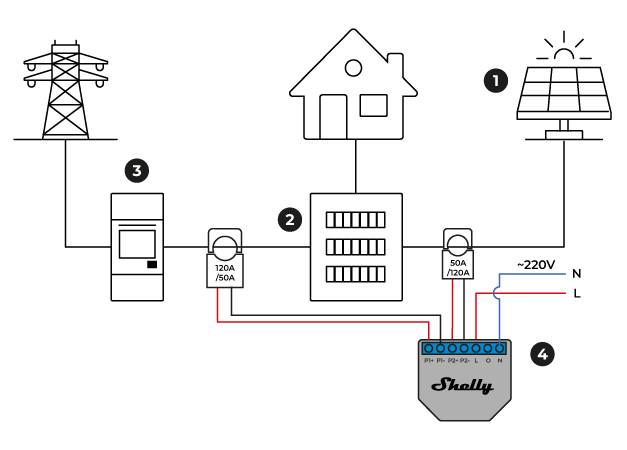
Debes colocar la primera pinza en la fase de la línea general del hogar que sale del contador, con la flecha apuntando en el sentido de la corriente (hacia la caja de protecciones). Después, debes conectar la pinza a los pines P1+ y P1- del Shelly monofásico.
La segunda pinza debes colocarla en la fase de la línea de suministro fotovoltaico antes de la caja de protecciones, con la flecha apuntando a esta. Conecta la pinza a los pines P2+ y P2- de Shelly EM. Esta línea normalmente sale del inversor que transforma la corriente continua de sus placas en corriente alterna para poder inyectarla en la red o utilizarla en tu hogar.
* Si las mediciones no son correctas, asegúrate de que la pinza está en el sentido correcto para solucionar el problema. Es recomendable no sellar la instalación hasta que te asegures de que las mediciones son correctas.
Si los valores son positivos indican consumo en casa. Si existe producción fotovoltaica y está generando excedentes los valores aparecerán en negativo.
Instalación trifásica (Shelly 3 EM)
Este modelo nos permite medir el consumo de cada fase en una instalación trifásica. Si dispones de una instalación fotovoltaica este medidor no permiten ver la generación solar en V2C Cloud. Sin embargo, todos los perfiles de carga funcionarán correctamente.
Debes conectar cada una de las fases que quieres medir en el pin correspondiente a cada pinza:
- Fase de la pinza A en el pin VA
- Fase de la pinza B en el pin VB
- Fase de la pinza C en el pin VC
En cualquier caso, se debe conectar el NEUTRO de la instalación en el pin N encima del pin VA y conectar las pinzas a la línea general después (aguas abajo) del contador con las flechas apuntando en el sentido de la corriente.
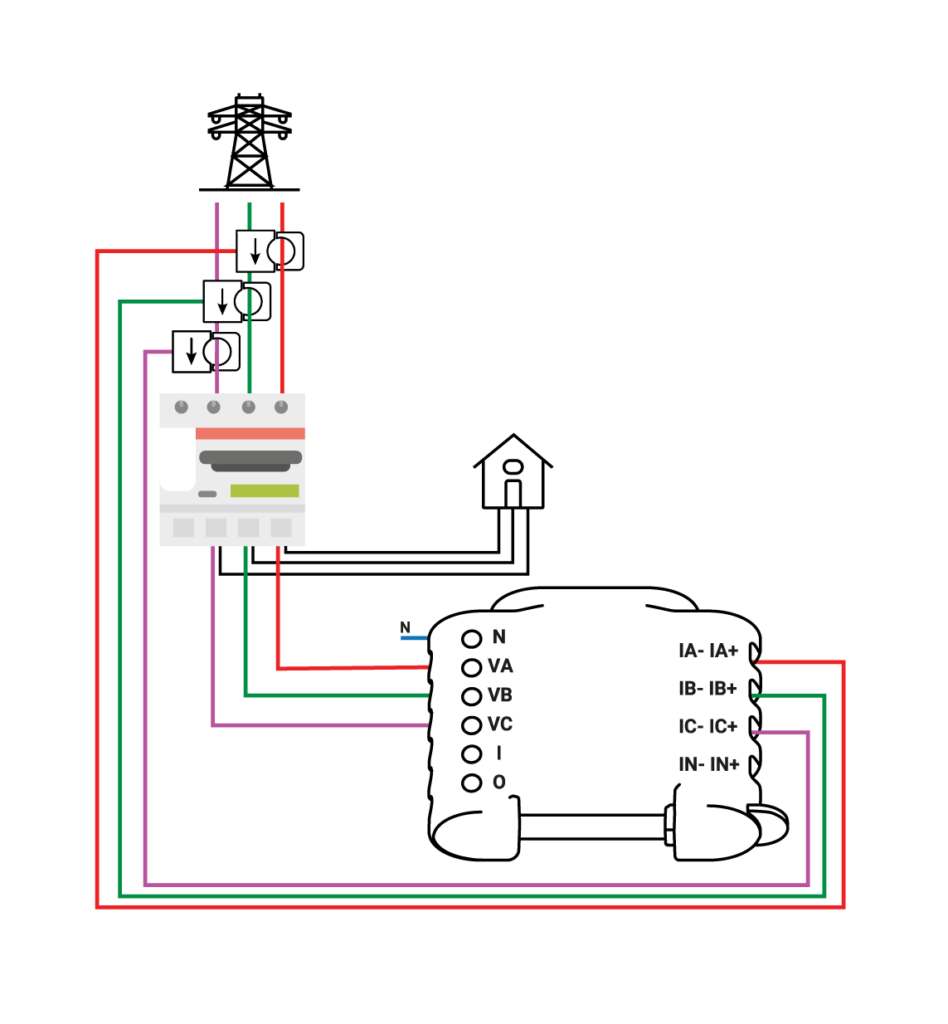

* Las pinzas del Shelly se deben conectar a cada una de las fases de la línea general procedente del contador antes de la caja de conexiones y con las flechas apuntando a dicha caja.
Paso a paso para configurar la comunicación
En este apartado te indicamos paso a paso cómo se ha de configurar Shelly para que establezca comunicación con Trydan y permita enviar los datos de medición a este.
¿Como habilitar la red local del medidor Shelly?
Una vez realizada la instalación puedes configurar la comunicación de Shelly gracias a la señal Wi-Fi que este genera. Este proceso es exactamente igual para los dos modelos de Shelly. Puedes realizar esta configuración tanto desde un smartphone como desde un PC, ya que Shelly genera una página web en local similar a la de un router convencional.
Para poder activar la señal local del dispositivo presiona el botón que se indica en las imágenes durante 10 segundos.


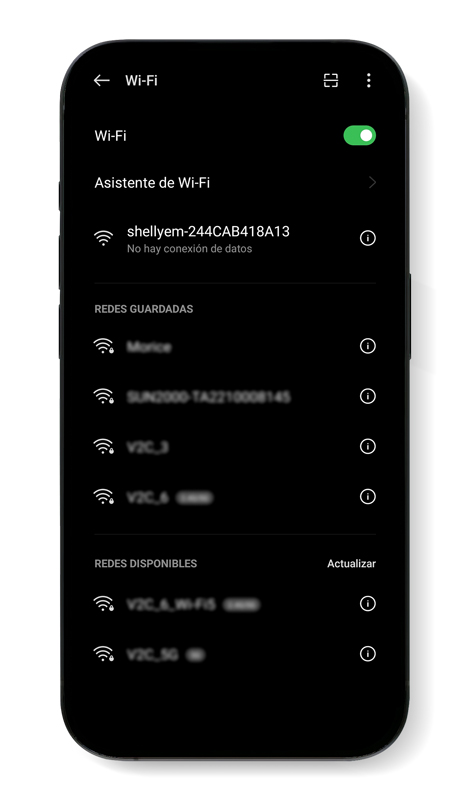
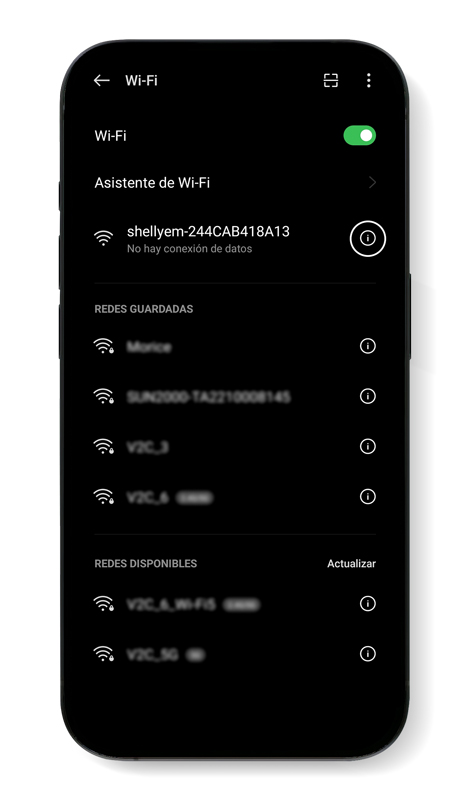
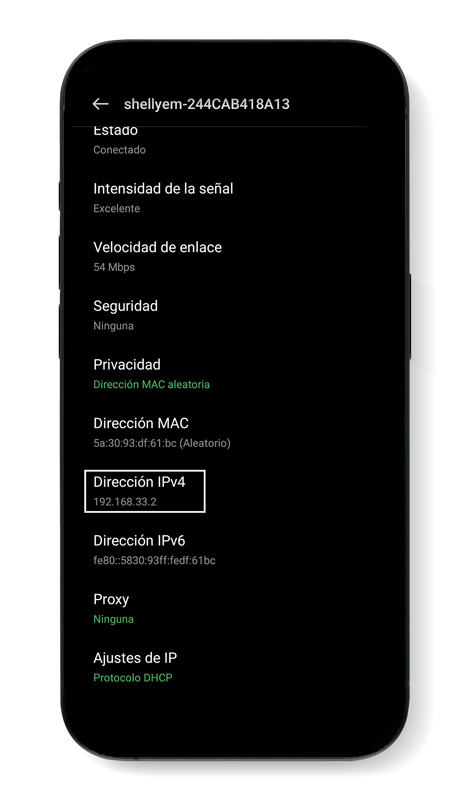
Confirma si existe la red que emite el medidor y conéctate a ella. La señal tendrá un nombre que incluya la palabra “Shelly” seguido del serial del dispositivo escogido tal y como se muestra en la imagen.
A continuación, accede a la web de configuración del dispositivo Shelly, introduciendo esta dirección en tu navegador web: 192.168.33.1
Te aparece la página web que se muestra en la primera imagen del carrusel*.
Accede al apartado ‘Internet & Security’ y haz clic ‘WiFi mode – client’. Después debes activa la casilla que aparece junto a la frase ‘Connect the Shelly device to an existing WiFi Network’.
Posteriormente, en la primera casilla introduce manualmente el nombre exacto de la señal WiFi a la que vas a conectar tanto el dispositivo Shelly como Trydan y en la segunda la contraseña de esa señal. Deja sin marcar la casilla ‘Set static IP address’ y guarda la configuración.
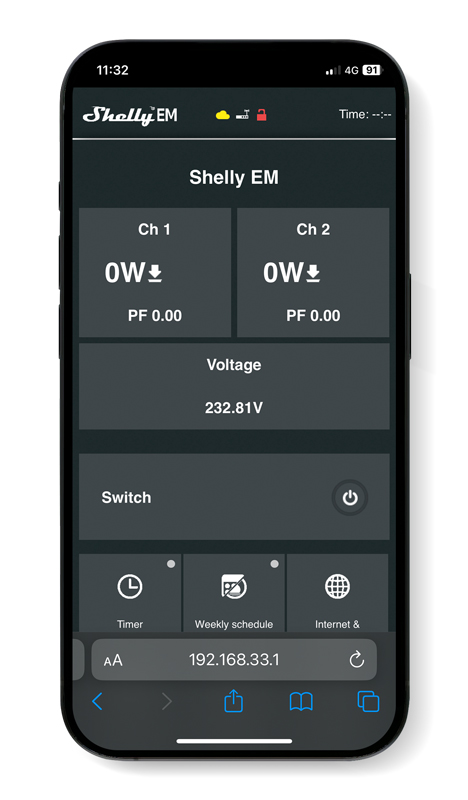
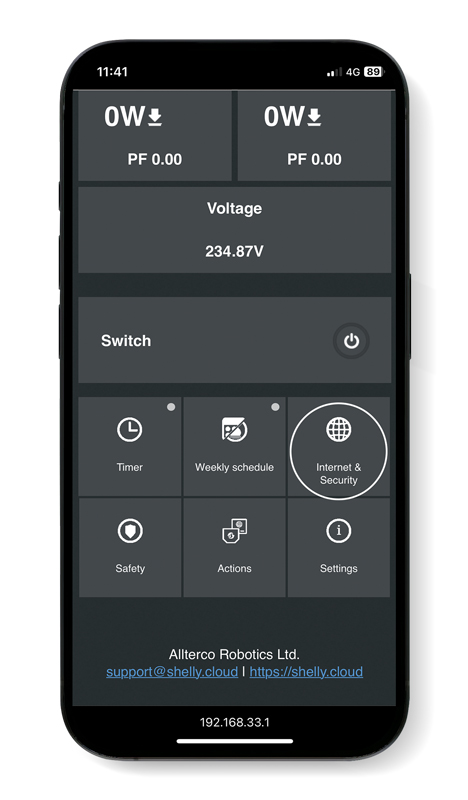
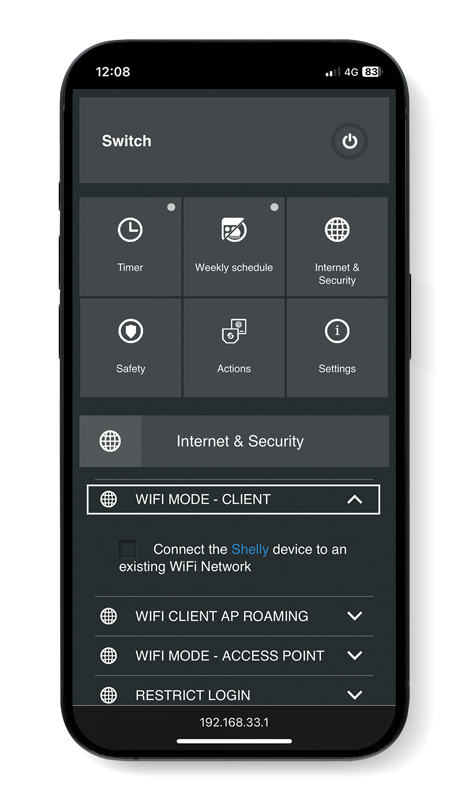
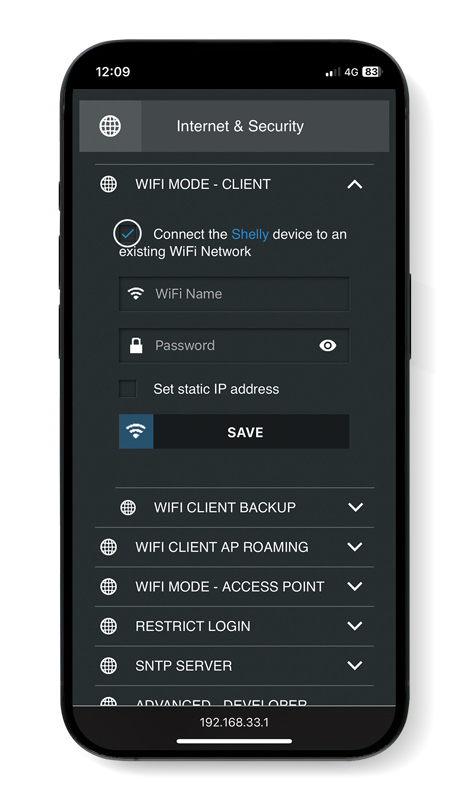
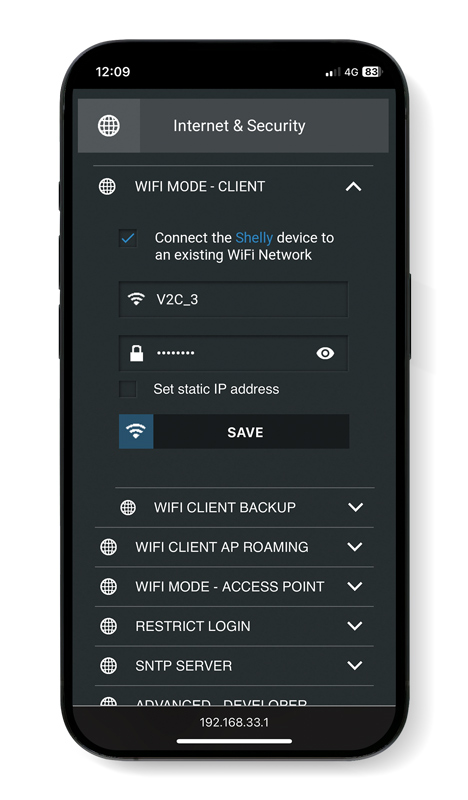
La IP del dispositivo Shelly se puede saber de varias maneras. La principal forma puede ser conectarnos a nuestro router y que nos muestre el listado de equipos conectados, si lo hacemos así tiene que salir la IP de Shelly y también la de Trydan. Otra forma de saberlo es a través de otros programas, como el software para PC «Angry IP», la App para Android «LAN Scan» o la App para Apple «IP Scanner».
Una vez identifiques la IP del medidor Shelly es recomendable que la anotes para poder asignar la IP fija en la aplicación de Shelly.
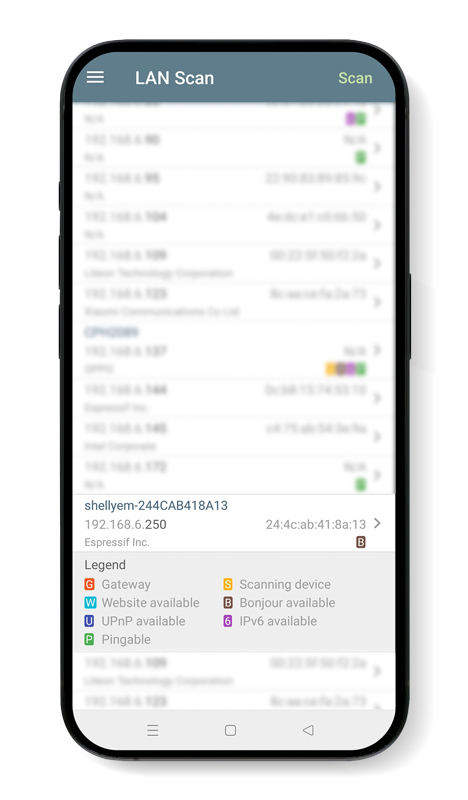
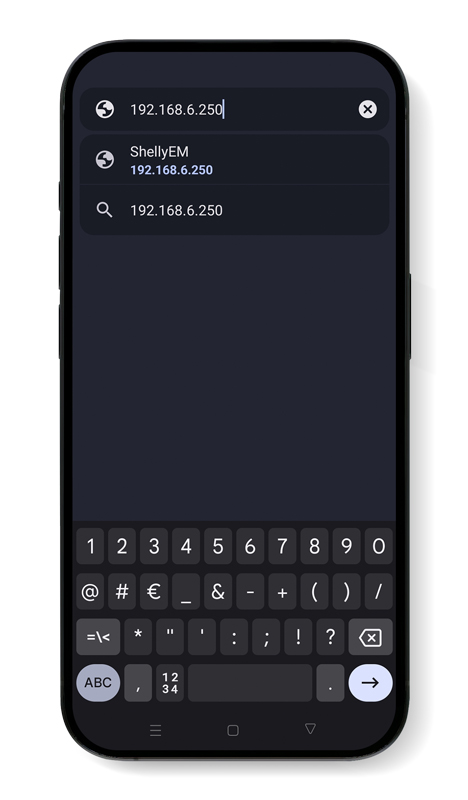
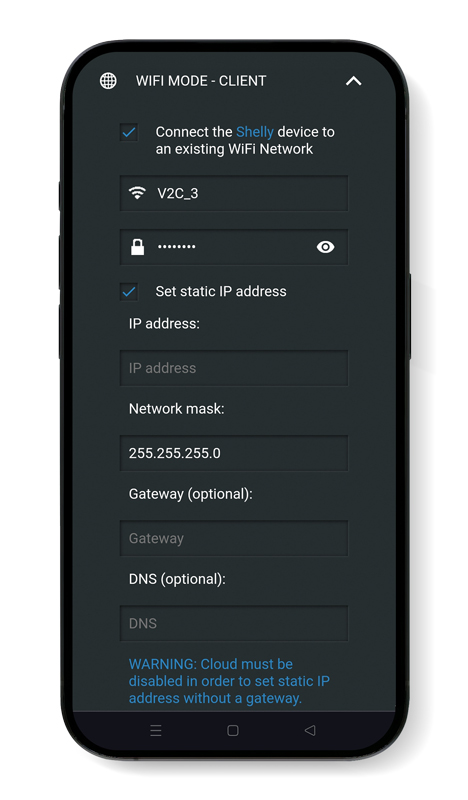
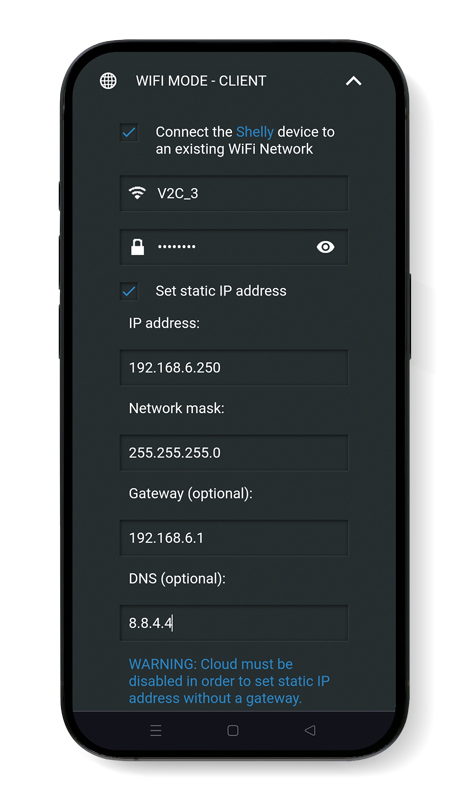
Trydan no requiere que se le asigne una IP fija al medidor Shelly para emparejarse correctamente con el dispositivo. Sin embargo, es recomendable asignar una IP fija al medidor seleccionado para prevenir posibles problemas de comunicación causados por reinicios del router, señal débil de WiFi u otros errores, especialmente si dispones de múltiples dispositivos Shelly.
Para asignarla, introduce la IP fija que has obtenido en el paso anterior en tu navegador web. Luego, accede de nuevo a ‘Internet & Security’, dirígete al apartado ‘WiFi mode – client’ y marca la casilla ‘Set static IP address’.
A continuación, en el campo ‘IP address’, introduce la IP fija, como por ejemplo 192.168.6.250. En el campo ‘Gateway’, coloca los tres primeros bloques de dígitos iguales y el último cambiado por 1; utilizando el ejemplo anterior, sería 192.168.6.1.
En ‘DNS’ introduce 8.8.4.4 y por último vuelve a introducir la contraseña de tu señal WiFi en el lugar correspondiente.
Antes de asignar el medidor en la aplicación Shelly Smart Control, descárgala y regístrate.
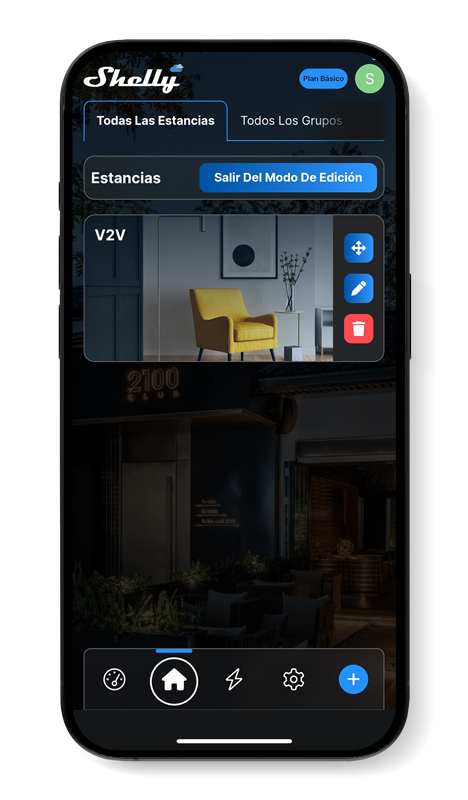
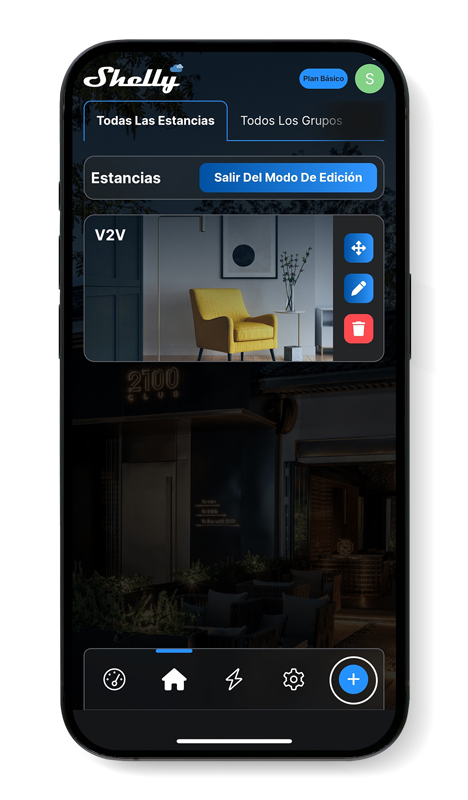
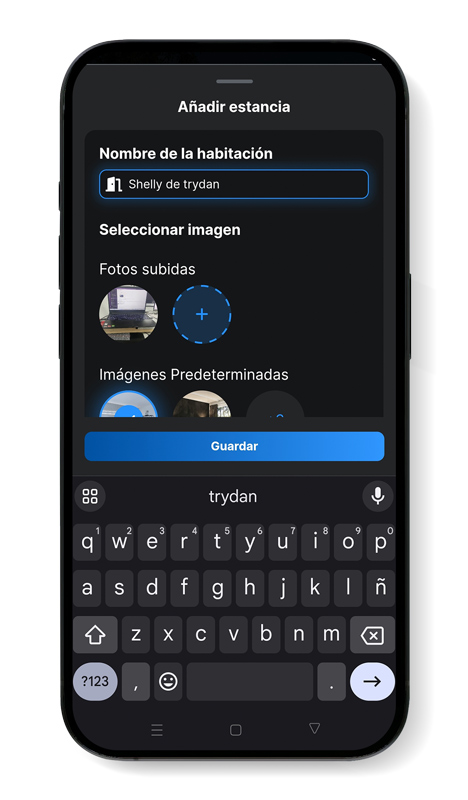
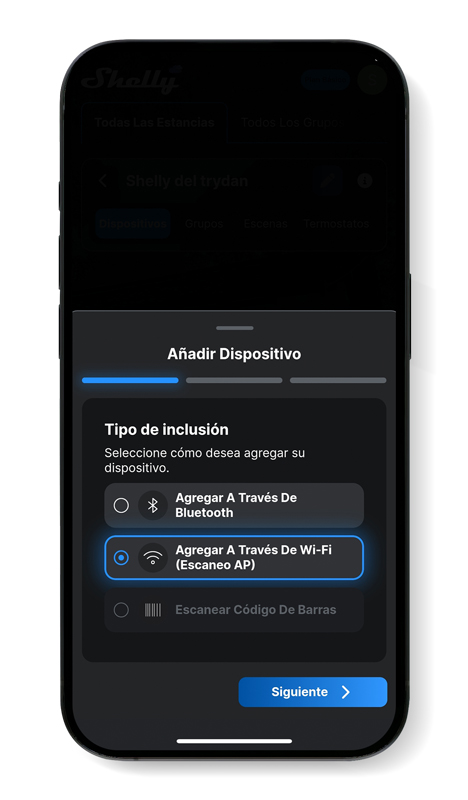
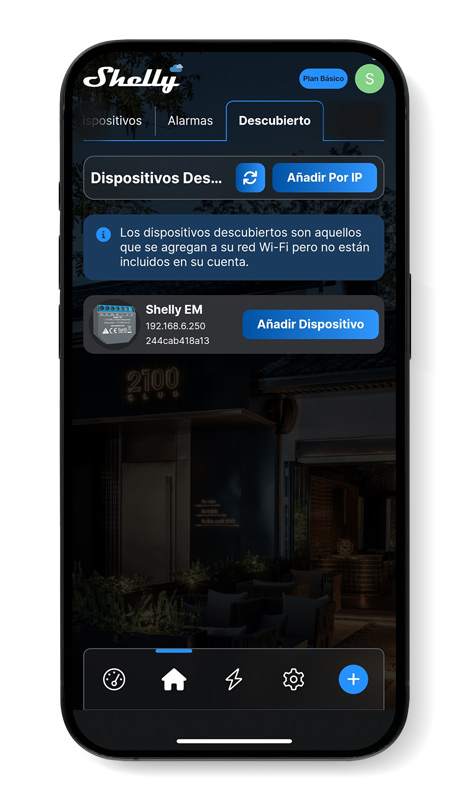
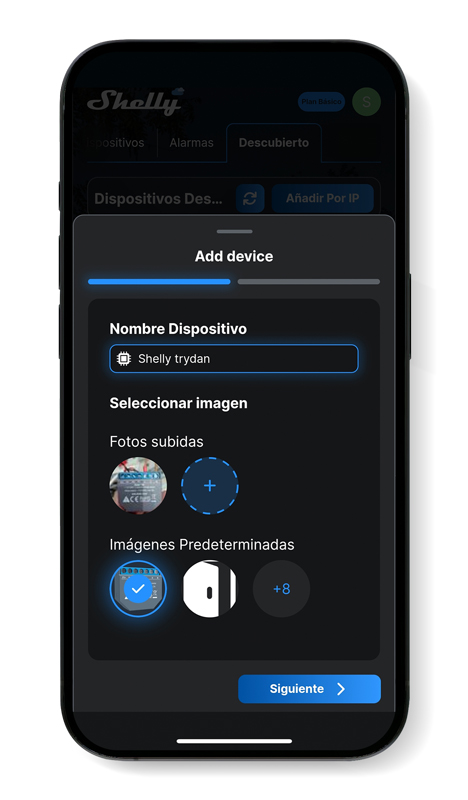
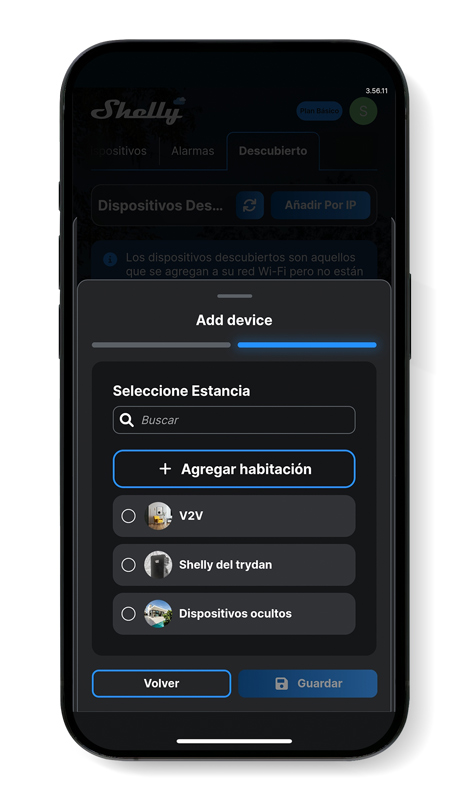
Selecciona el icono de la casa para acceder a la pantalla donde puedes crear una nueva estancia pulsando el botón ‘+’.
Asigna un nombre a la estancia recién creada y haz clic en ‘guardar’. Posteriormente, accede a la estancia creada y añade un dispositivo Shelly pulsando el símbolo ‘+’.
Para incorporar el dispositivo, elige la opción de inclusión ‘Agregar a través de WiFi (escaneo AP)’, y debería aparecer automáticamente. En caso de que aparezca de forma automática, haz clic en ‘añadir dispositivo’, asigna un nombre y pulsa ‘siguiente’. Finalmente, elige la estancia a la que deseas agregar el dispositivo y guarda la configuración.
Configuración del medidor Shelly en la app V2C Cloud
Una vez configurado Shelly, abrimos la aplicación V2C Cloud donde podremos acceder a nuestro e-Charger para configurar correctamente el control dinámico de potencia.
Accede a la sección de configuración del cargador Trydan escogido y elige ‘control dinámico de potencia’.
Selecciona ‘medidor’ como tipo de dispositivo y elige ‘Shelly’ en la opción de ‘tipo de medidor’. Si has asignado una IP Fija en la app de Shelly asegúrate de ingresar la IP de tu dispositivo también en V2C Cloud.
Finalmente, selecciona el esquema de instalación y elige el tipo de instalación apropiada para cada situación. No olvides guardar los cambios para que las modificaciones queden registradas y el control dinámico de potencia funcione correctamente.
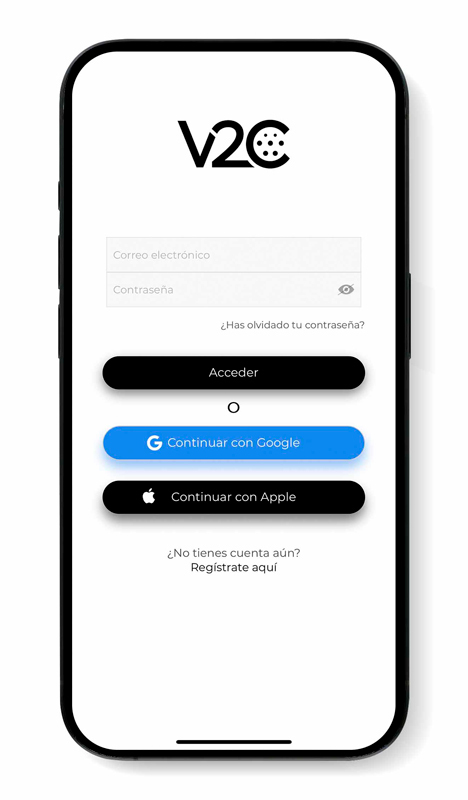
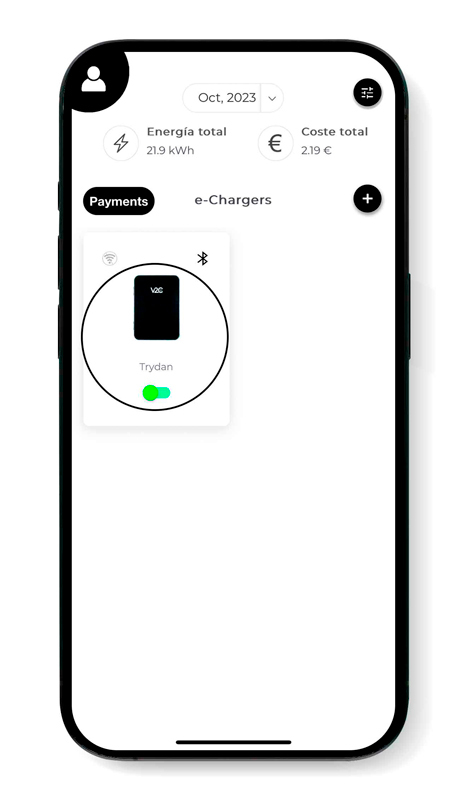
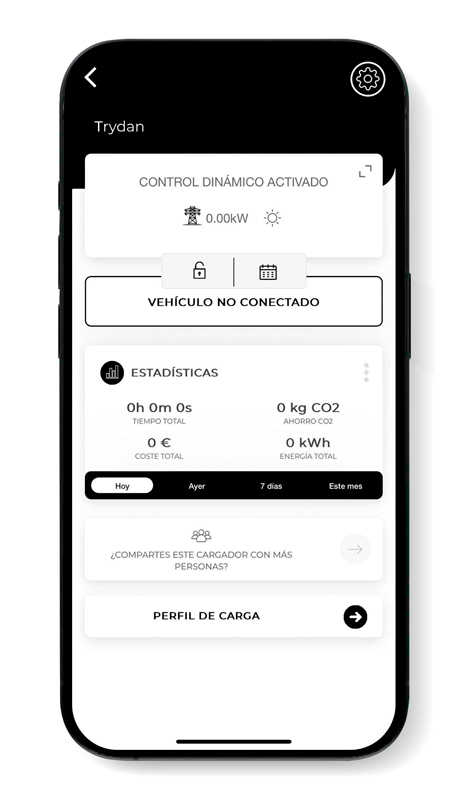
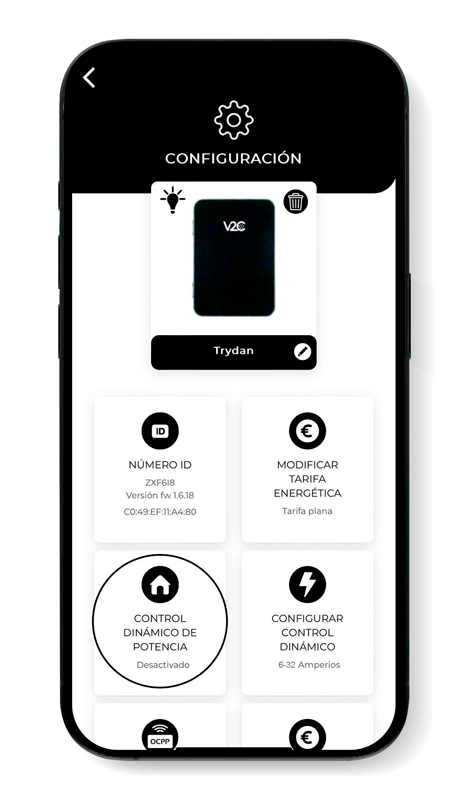
¿He realizado correctamente la integración?
Cuando Trydan termina su inicio, se conecta con Shelly y ya puede obtener las mediciones necesarias para realizar el control dinámico de potencia según el perfil de carga que hayas configurado.

En la pantalla de Trydan podremos ver las mediciones obtenidas:

En el caso de que Trydan no consiga conectar con Shelly muestra el mensaje que aparece en la imagen a continuación. En ese caso, revisa tu conexión y asegúrate que los dos dispositivos están conectados a la misma red. Si la conexión de cada dispositivo, la configuración y la comunicación entre ambos es correcta mostrará las mediciones.

¿Necesitas soporte técnico?
Genera una solicitud en el Centro de Soporte Técnico y nos pondremos en contacto contigo lo antes posible para ofrecerte la mejor solución.